「Pipeline」窗格會顯示目前繫結管道的內容。在「Command」窗格中選取有效的繪圖或分派呼叫。如果您選取的指令群組包含繪圖或分派呼叫,系統會顯示最後一個繫結的管道。
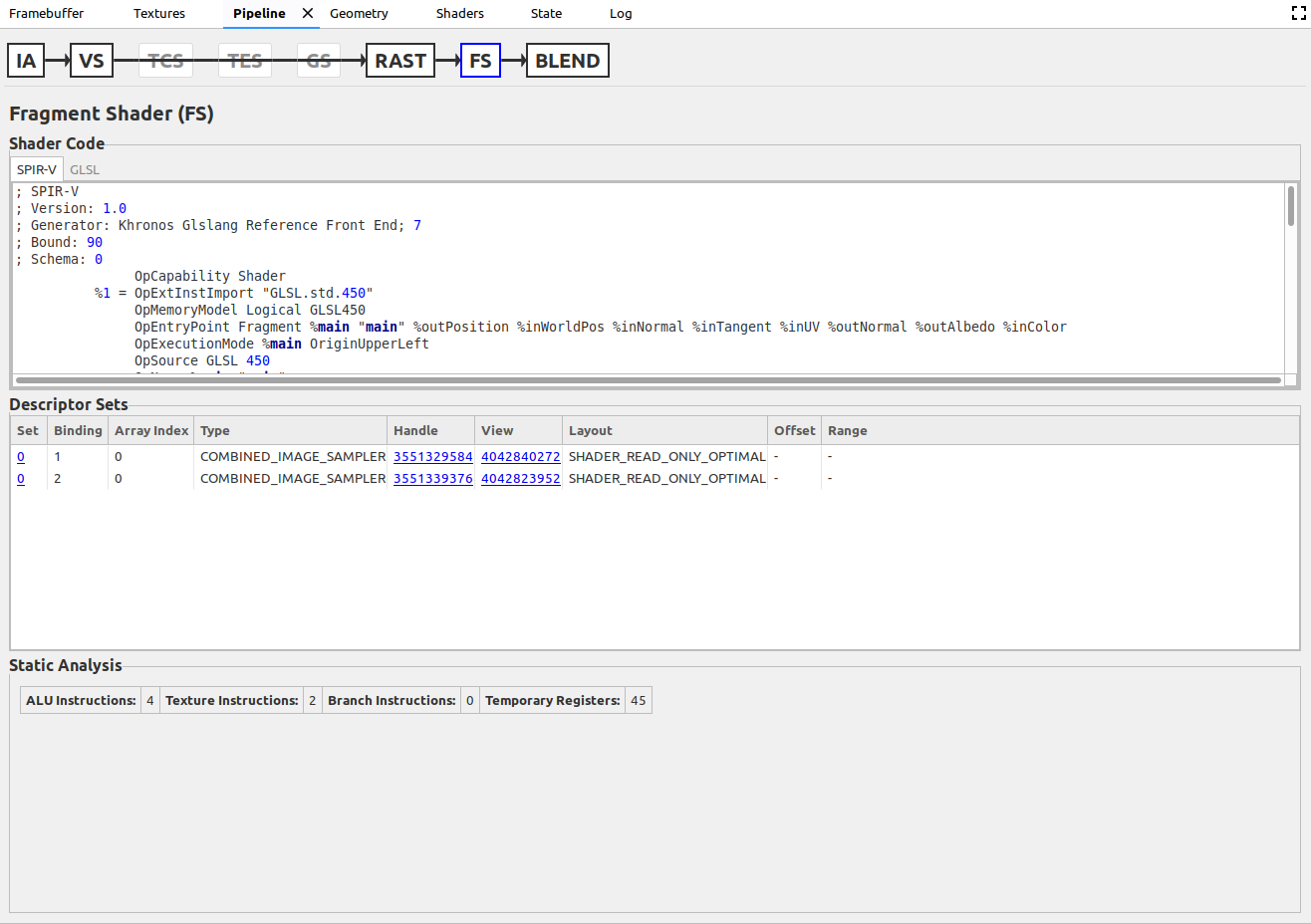
目前繫結管道的階段位於窗格頂端。並按在個別管道中的使用順序顯示。不過,並非每個階段都有可能使用。如果未使用階段,就無法選取該階段,且會覆蓋先前階段的箭頭來表示已略過。使用者選取階段時,其餘的窗格只會顯示與該階段相關的資料。目前支援的階段如下:
| 征途城市 | 全名 | 管道類型 (呼叫類型) |
|---|---|---|
| 愛荷華州 | 輸入組合 | 圖形 (繪圖) |
| 對 | 頂點著色器 | 圖形 (繪圖) |
| TCS | 作弊控制著色器 | 圖形 (繪圖) |
| 科技 | Tessellation 評估著色器 | 圖形 (繪圖) |
| 一般教育 (GS) | 幾何圖形著色器 | 圖形 (繪圖) |
| RAST | 光柵化器 | 圖形 (繪圖) |
| FS | 片段著色器 | 圖形 (繪圖) |
| 混合 | 色彩混合 | 圖形 (繪圖) |
| CS | 運算著色器 | 運算 (調度) |
資料整理
每個階段中的資料都是按照著色器程式碼、資料表和鍵/值組合整理。
著色器程式碼
這個方塊包含目前所選階段的著色器,但它只是著色器階段。方塊頂端的分頁可讓您看到 SPIR-V 和 GLSL 中的著色器。請注意,GLSL 可能是從 SPIR-V 反編譯,而非做為實際原始來源。
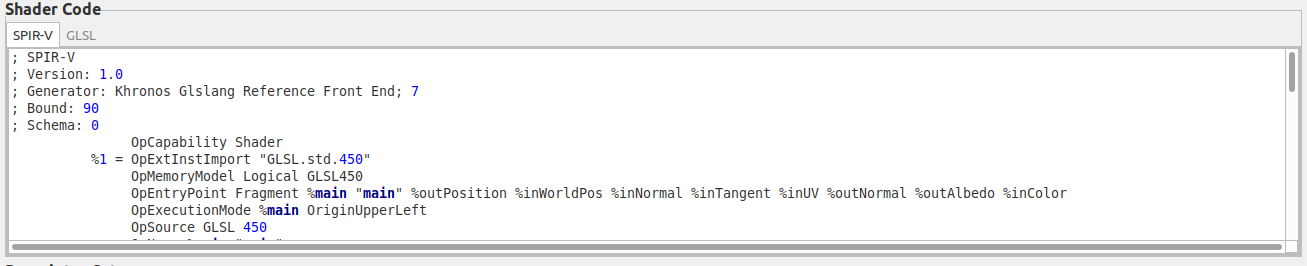
桌子
資料表通常包含您以靜態或動態方式定義的資料。如果資料是以動態方式設定,資料表名稱旁邊會顯示訊息。 部分資料表 (例如「Stencil State」) 代表狀態,而非使用者定義的資料,例如緩衝區或描述元;如未使用,則會呈現灰色。資料表可能包含開啟其他窗格的連結。例如,按一下「描述元集」表格「檢視」標頭下方的任何控制代碼,即可開啟描述元所代表的紋理的「文字」分頁。

鍵/值組合
鍵/值組合通常代表狀態資料。例外狀況是著色器階段中的靜態分析統計資料。如果配對與動態設定,則其金鑰旁邊會顯示星號。任何無效的配對會顯示為灰色。使用者可以將滑鼠遊標懸停在已停用的配對上,查看其他組合已停用的組合。


